Windows 8具有许多新功能,其中一项就是新的“锁定屏幕”。 Windows 8锁定屏幕类似于智能手机中的传统锁定屏幕。 当然,它显示了不错的背景图像,可以使用PC设置进行更改,但是现在不仅是背景图像或幻灯片。 它还可以显示来自各种应用程序的通知和详细的状态信息,您也可以直接访问Cortana。
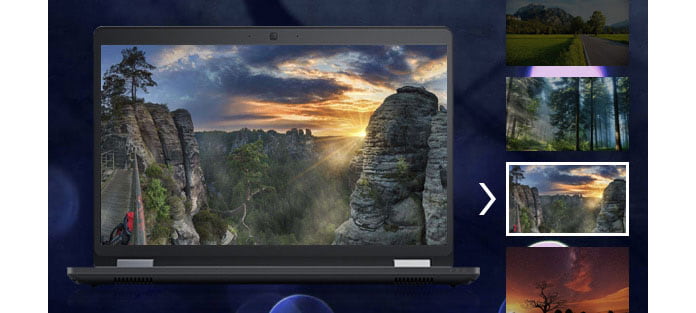
提供了如此多的功能,很多人都在问如何在Windows 8中更改锁定屏幕背景墙纸,或者有没有一种方法可以根据您的喜好自定义Windows 8锁定屏幕。 在本文中,我们将以Windows 8为例,并向您详细介绍如何自定义Windows锁定屏幕。
Windows默认情况下将“ Windows Spotlight”用于锁定屏幕背景。 该服务会定期自动下载新的锁屏背景,这非常酷。 但是,Windows聚光灯也带来了在Windows应用商店中出售的广告应用程序和游戏。 如果您不想看到这些锁屏广告,则需要禁用Windows Spotlight。
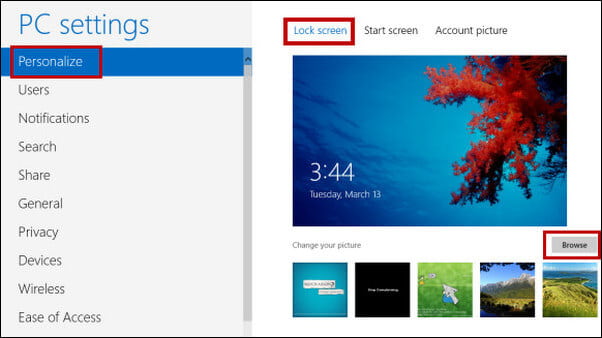
如果您想使用自定义背景,请转到“设置”>“个性化”>“锁定屏幕”。 单击“背景”框,然后选择“ Windows Spotlight”,“图片”或“幻灯片”。 如果选择“图片”,则可以选择其中一张壁纸,或浏览到计算机上的图片文件。 选择“幻灯片”,您将可以在PC上选择一个包含图片的文件夹。
Windows锁定屏幕使您无需先解锁PC即可查看新电子邮件,传入消息,天气详细信息,日历约会或社交更新等信息。 Windows允许单个应用程序在锁定屏幕上显示“详细状态”信息,最多允许其他七个应用程序显示“快速状态”信息。
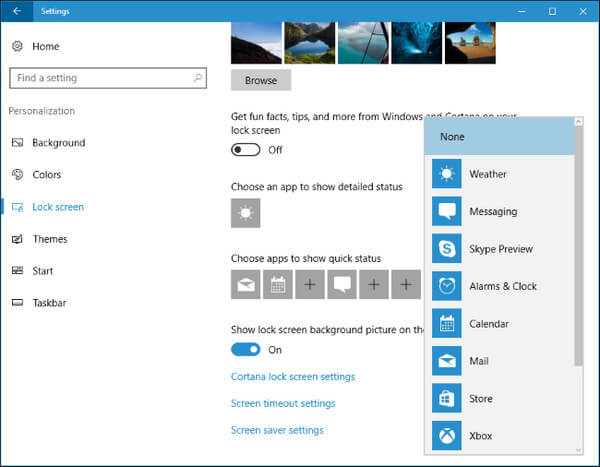
要自定义哪些应用在锁定屏幕上显示信息,请转到相同的“设置”>“个性化”>“锁定屏幕”窗格。 向下滚动并在“选择一个应用程序以显示详细状态”和“选择一个应用程序以显示快速状态”下选择要查看的应用程序。 如果您不希望任何应用程序在锁定屏幕上显示状态信息,请单击或单击此处的每个应用程序图标,然后在列表中选择“无”。
通过更改Windows 8锁定屏幕背景以及个性化锁定屏幕通知和应用程序,您可以使用自己的样式设置Windows 8锁定屏幕。 但是,由于有些人习惯了Windows 7,他们发现锁定屏幕非常烦人。 在这种情况下,您也可以尝试在Windows 8 / 8.1上禁用锁定屏幕。
在本文中,我们主要介绍了人们关心Windows 8锁屏的两个热门话题,包括如何在Windows 8 / 8.1中更改锁屏背景图像或墙纸,或者如何个性化锁屏通知和应用程序。 还有关于窗口锁定屏幕的更多问题吗? 在下面留下您的评论。